All’avvio FAW mostra la finestra iniziale (Fig.1) da dove è possibile inserire il “Case ID” ovvero un codice/riferimento del caso di cui ci stiamo occupando; si può inserire qualunque carattere alfanumerico di lunghezza massima di 60 caratteri, oppure si può cliccare sul pulsante [Auto] e verrà generato un Case ID basato sulla data e ora attuale nel formato ISO 8601.
Il campo “Case ID” è obbligatorio, verrà creata una cartella con lo stesso nome in cui verranno inserite le acquisizioni.
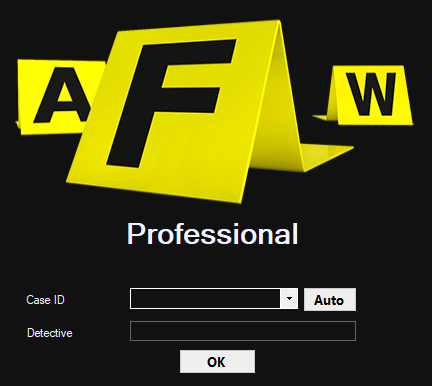
Fig. 1
Il campo “Detective” è opzionale, si può anche lasciarla vuota, e viene utilizzata per inserire il nome dell’investigatore che sta effettuando l’acquisizione. Se sono già state effettuate delle precedenti acquisizioni si potrà scegliere di inserire altre acquisizioni semplicemente scegliendo il “Case ID” dal menu di scelta rapido.
Per accedere alla finestra principale di FAW (Fig. 2) si deve cliccare sul pulsante [OK].
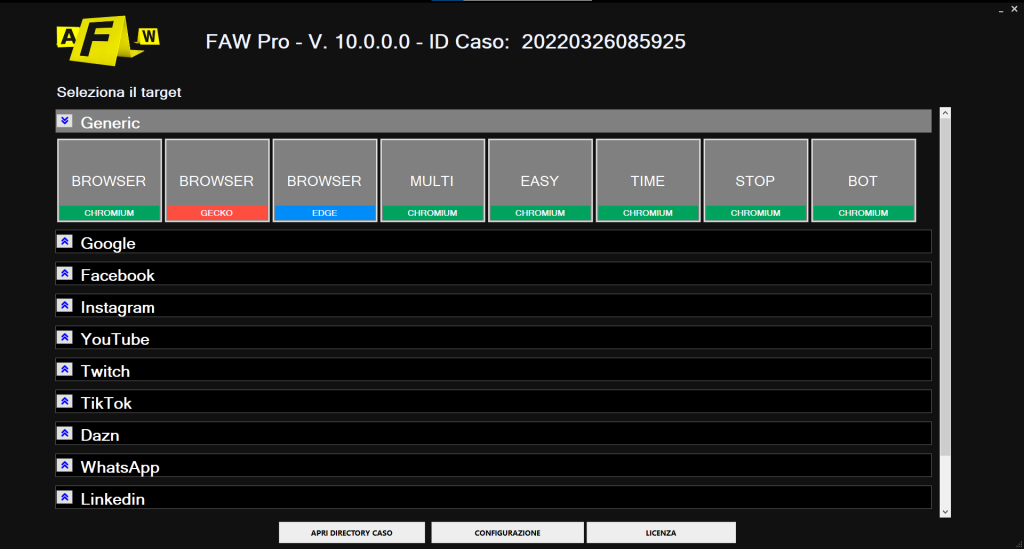
Fig. 2
A questo punto l’utente può decidere quale tool di acquisizione utilizzare in base al tipo di sito web.
Al primo avvio FAW crea nella cartella Documenti dell’utente una cartella denominata “FAW” che conterrà tutte le acquisizioni raggruppate in sottocartelle con il nome del Case ID inserito dall’utente.
